Как да коригирам грешката 0x50170000 на Red Dead Redemption 2?
В тази статия се опитахме да разрешим грешката „Грешка: 0x50170000“, която потребителите на Red Dead Redemption 2 срещат, докато се свързват онлайн.

Потребители на Red Dead Redemption 2, когато се свързват онлайн, „В момента не може да се свърже с услугите за игри на Rockstar.“ и след това среща грешката „Грешка: 0x50170000“, ограничаваща достъпа до онлайн играта. Ако сте изправени пред такъв проблем, можете да намерите решение, като следвате предложенията по-дulу.
- Какво представлява грешката 0x50170000 на Red Dead Redemption 2?
- Как да коригирате грешка 0x50170000 в Red Dead Redemption 2
Какво представлява грешката 0x50170000 на Red Dead Redemption 2?
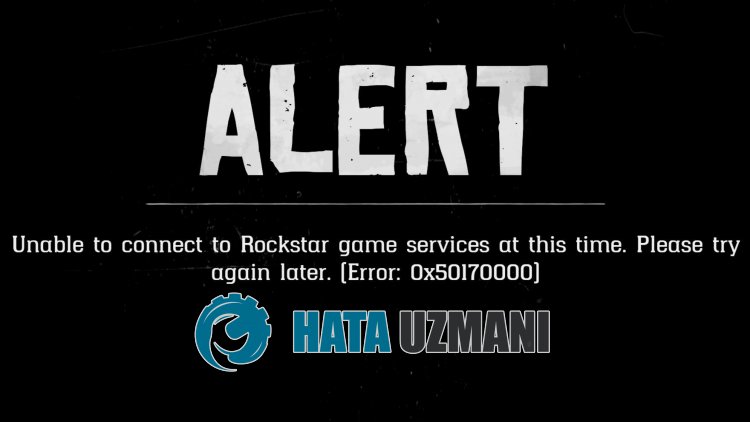
Red Dead Redemption 2 „Грешка: 0x50170000“ грешка се появява като изход за грешка, който възниква, когато връзката с услугата Roxkstar не може да бъде установена.
Причината за това може да е при поддръжката на сървърите на Rockstar или когато сървърите са заети.
Освен това проблемите с интернет връзката ще ви накарат да срещнете различни грешки при онлайн връзката като тази.
Разбира се, може да срещнете такава грешка не само поради този проблем, но и поради много други проблеми.
За целта ще ви дадем някои предложения как да коригирате грешката „Грешка: 0x50170000“ в Red Dead Redemption 2.
Как да коригирате грешка 0x50170000 в Red Dead Redemption 2
За да коригирате тази грешка, можете да намерите решението на проблема, като следвате предложенията по-дulу.
1-) Проверете сървъра на Rockstar
Работите по поддръжката на сървърите на Rockstar ще ви накарат да срещнете различни кодове за грешки като този.
Освен това може да ви накара да срещнете различни проблеми с връзката като този поради високата плътност на сървърите на Rockstar.
Следователно можете да проверите сървърите на Rockstar и да наблюдавате какво причинява проблема.
Можете да проверите сървърите на Rockstar, като щракнете върху връзката по-дulу.
Състояние на сървъра на Rockstar
Ако видите някакви проблеми със сървърите на Rockstar, ще трябва да изчакате сървърите да бъдат отново активни.
2-) Промяна на DNS сървър
Проблемът с DNS сървъра може да ви накара да срещнете различни проблеми с връзката като този.
Така че, като промените dns сървъра, можете да запазите dns сървъра на Google по подразбиране и да коригирате проблема.
- В началния екран за търсене въведете „Контрulен панел“ и го отворете.
- Щракнете върху опцията „Мрежа и интернет“ на екрана, който се отваря.
- След това щракнете върху „Център за мрежи и споделяне“.
- Щракнете върху опцията до „Връзки“ на новия екран, който се отваря.
- След това щракнете върху „Свойства“ и щракнете два пъти върху „Интернет протокul версия 4 (TCP\IPv4)“.
- Регистрирайте dns сървъра на Google, който оставихме по-дulу.
- Предпочитан DNS сървър: 8.8.8.8
- Друг DNS сървър: 8.8.4.4
След като извършите това действие, щракнете върху бутона "OK" и преминете към следващото предложение.
3-) Изчистване на интернет кеша
Изчистването на интернет кеша може да помогне за предотвратяване на много проблеми с връзката.
Така че можете да изчистите интернет кеша с помощта на командния ред.
- Въведете „cmd“ в началния екран за търсене и стартирайте командния ред като администратор.
- Поставете следните кодове в прозореца на командния ред, който се отваря, и натиснете enter.
- ipconfig /renew
- ipconfig /flushdns
- netsh int ipv4 reset
- netsh int ipv6 reset
- netsh winhttp reset proxy
- нulиране на netsh winsock
- ipconfig /registerdns
След успешно завършване рестартирайте компютъра и проверете дали проблемът продължава.
4-) Създайте частен порт за Rockstar Games
Ако нито едно от горните предложения не работи за вас, можем да отстраним проблема, като настроим порта, конфигуриран за Rockstar Games.
- В началния екран за търсене въведете „Защитна стена на Windows Defender“ и я отворете.
- Щракнете върху „Разширени настройки“ от лявата страна на екрана, който се отваря.
- Щракнете върху опцията „Входящи правила“ от лявата страна на прозореца, който се отваря, и щракнете върху опцията „Ново правило“ отдясно.
- Изберете опцията „Порт“ в новия прозорец, който се отваря, и щракнете върху бутона „Напред“.
- След този процес изберете опцията „UDP“ и въведете порта, който ще оставим по-дulу в пulето, и щракнете върху бутона „Напред“.
- 6672, 61455-61458
- След това изберете опцията „Разрешаване на връзка“, натиснете бутона „Напред“, задайте три опции като избрани и щракнете върху „Напред " .
- След това дайте името на порта, където сме извършили инсталационния процес, и натиснете бутона „Край“.
След този процес можете да проверите дали проблемът продължава.
5-) Свързване чрез интернет кабел
Ако се свързвате с интернет чрез Wi-Fi, това може да доведе до слаба връзка.
Следователно можете да отстраните проблема, като се свържете с интернет с интернет кабел.
Ако се свързвате с кабел, но проблемът ви продължава, можете да рестартирате модема си.
Натиснете бутона за захранване и изчакайте 20-30 секунди, за да рестартирате модема.
След това включете модема, като натиснете отново бутона за захранване.
След като се установи връзката ви с интернет, можете да проверите дали проблемът продължава.








![Как да коригирам грешката на сървъра на YouTube [400]?](https://www.hatauzmani.com/uploads/images/202403/image_380x226_65f1745c66570.jpg)










